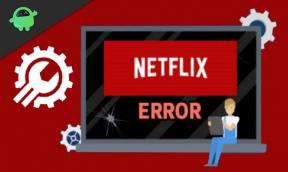כיצד להשריש בקלות את Lenovo Z6 L78121 באמצעות Magisk [אין צורך ב- TWRP]
שורש סמארטפון / / August 05, 2021
לנובו השיקה את ה- Z6 ו- Z6 Pro האחרונים ביולי 2019. המכשיר יצא מהקופסה בה פועל Android 9.0 Pie. אם אתה משתמש במכשיר זה או מתכנן לקנות אותו, המדריך הזה מתאים לך. אם אתה משתמש מתקדם או מפתח שמותאם אישית, קובצי פלאש לעיתים קרובות למדי וכעת ברצונך לשרש את המכשיר שלך, עליך לעקוב אחר מדריך זה כראוי. כאן במאמר זה, אנו נשתף אתכם בשיטה קלה לשרש את Lenovo Z6 (L78121) באמצעות Magisk [אין צורך ב- TWRP]. נשתמש ב- Magisk על ידי תיקון קובץ תמונת אתחול המלאי והבהוב למחיצת אתחול ההתקן. בנוסף, שיתפנו גם את קישורי ההורדה, שלבי ההתקנה, הדרישות וכו '.
תידרש להוריד את קובץ התמונה המתוקן ממאגיסק מנהל ולהבהב אותו ידנית. על מנת לעשות זאת, יש לפתוח את נעילת האתחול של המכשיר שלך בהתחלה. באמצעות השתרשות המכשיר שלך, תקבל גישה למשתמש-על או למנהל המערכת במערכת ותת-המערכת שלך. לכן תוכלו להתאים אישית, לשנות או לערוך קבצי מערכת / אפליקציות בהתאם להעדפותיכם. בואו נסתכל על התהליך לשורש Lenovo Z6 באמצעות Magisk.
תוכן עניינים
- 1 מה זה השתרשות?
- 2 יתרונות השתרשות:
-
3 צעדים לשורש Lenovo Z6 באמצעות Magisk
- 3.1 הורד מלאי ROM וחלץ את תמונת האתחול
- 3.2 דרישות קדם:
- 4 שלבים לחילוץ ותיקון תמונת אתחול באמצעות Magisk
-
5 שלבים להתקנת תמונת האתחול המותקנת ב- Lenovo Z6
- 5.1 צעדים לאימות גישת השורש חסרת המערכת במכשיר שלך
מה זה השתרשות?
שורש למכשיר אנדרואיד פירושו גישה לספריית הבסיס של מערכת הניידים אנדרואיד שלך. זה ייתן לך גישה למשתמש-העל כמנהל להשתמש במכשיר שלך בתת-מערכת אנדרואיד ואפליקציות מערכת. זה די דומה לשבירת הכלואים. מבלי להשריש את מכשיר ה- Android שלך, אינך יכול לשנות / לערוך / למחוק קבצי מערכת או אפליקציות בקלות. מרבית המשתמשים המתקדמים או המפתחים מבצעים גישת שורשים להתאמות אישיות ושינויים. זה לא הכרחי אם אתה משתמש רגיל.
![שיטה קלה להשריש את Lenovo Z6 באמצעות Magisk [אין צורך ב- TWRP]](/f/8f2a9799844f7747e301172185c1593a.jpg)
אם כי לעיתים השתרשות לא נכונה עלולה לבנה את המכשיר שלך או לבטל גם את אחריות המכשיר שלך (אם רלוונטי). אבל זה ייתן לך את כוחו של המשתמש והגישה לשנות או לערוך את הגדרות המערכת, ערכות הנושא, האייקונים, להתקין קבצי mod אחרים, מודולי Xposed ועוד.
עכשיו, בואו נסתכל על היתרונות השורשיים.
יתרונות השתרשות:
- אתה יכול לקבל גישה לכל הקבצים ב- Lenovo Z6 (L78121) שלך, אפילו לקבצים המופיעים בספריית הבסיס של הטלפון שלך.
- תוכל להגדיל את ביצועי המכשיר על ידי שעון יתר.
- על ידי השתרשות אתה יכול להגדיל את חיי הסוללה על ידי מכשיר נמוך.
- הסר את התקנת Bloatware ב- Lenovo Z6.
- אתה יכול לחסום מודעות בכל יישומים כמו כל דפדפן, YouTube, מודעות קופצות, מודעות שניתן לדלג עליהן.
- באמצעות השתרשות Lenovo Z6, באפשרותך להציג, לערוך או למחוק כל קובץ מערכת בספריית הבסיס.
- באפשרותך להתקין את התמיכה של Xposed Framework ו- Xposed Module.
צעדים לשורש Lenovo Z6 באמצעות Magisk
קודם כל, עליך לבטל את נעילת האתחול ב- Lenovo Z6 (L78121). לאחר שתעשה זאת תוכל להמשיך בשלבים הבאים המוזכרים להלן.
הצהרת אחריות:
ביטול נעילת מטען האתחול של המכשיר והתקנת root יבטל את אחריות המכשיר שלך (אם רלוונטי). תהליך ביטול נעילת האתחול ימחק גם את כל הנתונים הפנימיים במכשיר. לכן, דאג לקחת גיבוי מלא של נתוני המכשיר בהתחלה לפני שתעשה דבר. אנו ב- GetDroidTips לא יהיו אחראים לשום סוג של bootloops או קריסות או כל נזק למכשיר שלך בזמן / אחרי ביצוע מדריך זה. המשך על אחריותך בלבד.
שימו לב:
- לאחר השתרשות, הדבר עלול לבטל את האחריות של הטלפון שלך.
- השתרשות תחסום את עדכוני ה- OTA הרשמיים.
הורד מלאי ROM וחלץ את תמונת האתחול
עליך להוריד את כל הקבצים והכלים הנדרשים מהקישורים למטה.
הורד קישורים:
- הורד ADB וכלי Fastboot במחשב שלך (חלונות/מק).
- מנהלי התקני USB של Lenovo - הורד והתקן במחשב שלך.
- הורד Lenovo Z6 מלאי ROM. (נדרש)
לאחר שהורדתם את קובץ הקושחה המדויק על בסיס מספר דגם המכשיר שלכם, תוכלו לחלץ את הקובץ boot.img כדי לתקן אותו באמצעות אפליקציית Magisk manager.
דרישות קדם:
- מדריך זה מיועד לדגם Lenovo Z6 בלבד. אל תנסה את זה במכשירים אחרים.
- הקפד לקחת א גיבוי מלא של נתוני המכשיר (ללא שורש).
- טען את המכשיר עד 50% לפחות לתהליך חלק יותר.
- תזדקק למחשב / מחשב נייד Windows / Mac וכבל USB.
- חובה לבטל את נעילת מטען האתחול של המכשיר.
שלבים לחילוץ ותיקון תמונת אתחול באמצעות Magisk
- קודם כל, הורד וחלץ את ה- ROM למחשב האישי שלך.
- חבר את המכשיר באמצעות כבל USB והעתק רק את קובץ boot.img מהתיקייה שחולצה לאחסון המכשיר שלך
- הפעל את Magisk Manager. כאשר מופיע קופץ המבקש להתקין את Magisk, בחר להתקין ובחר להתקין שוב.
- הקש "תיקון קובץ תמונת אתחול".

- נווט לאחסון פנימי ובחר את תמונת האתחול של הטלפון שהעברת קודם לכן.
- המתן כמה שניות. מג'יסק יתחיל לתקן את תמונת האתחול.
- לאחר שתוקנו את תמונת האתחול, העתק את "Patched_boot.img" מהאחסון הפנימי והחלף אותו בתיקיית ה- ROM המהיר של ADB מהמחשב.
כעת תוכל לבצע את השלב השני כדי להבהב את קובץ תמונת האתחול המתוקן.
שלבים להתקנת תמונת האתחול המותקנת ב- Lenovo Z6
עקוב אחר הקישור הנתון להתקנת תמונת אתחול תיקון ב- Lenovo Z6:
- אנו מניחים שכבר הורדת את הכלי ADB & Fastboot מהקישור המופיע למעלה.
- כעת הוצא את כלי ה- ADB המהיר ואז העבר את תמונת האתחול המתוקנת לאותה תיקייה.
- לחץ על מקש Shift ולחץ באמצעות לחצן העכבר הימני על העכבר כדי לפתוח את חלון הפקודה.
- לאחר מכן, הזן את הפקודה הבאה ולחץ על כפתור Enter על מנת להבהב את "Patched_boot.img" להתקנת Magisk והשרשת מכשיר ה- Android שלך:
אתחול פלאש fastboot patched_boot.img
- עבור מכשירים עם מערכת מחיצה A / B, השתמש בפקודות הבאות והקש על Enter:
fastboot flash boot_a patched_boot.imgמהיר פלאש boot_b patched_boot.img
- אנא החלף [patched_boot.img] עם שם קובץ תמונת האתחול שהורדת ואחריו הסיומת .img.
- תהליך ההבהוב יתחיל. לאחר השלמת הקלד את הפקודה הבאה ולחץ על Enter:
אתחול מהיר מחדש.
- אתה סיימת. תהנה!
צעדים לאימות גישת השורש חסרת המערכת במכשיר שלך
- הורד והתקן את אפליקציית Magisk Manager קובץ APK במכשיר שלך ופתח אותו כרגיל.
- על מנת לוודא שהפעלת את השורש חסר המערכת במכשיר שלך, בדוק בראש המסך. אם אתה רואה את כל האפשרויות עם הסימן הירוק, המשמעות היא שורשת בהצלחה את המכשיר ועקפת את תכונת SafetyNet.

זהו זה. אנו מקווים שמדריך זה מועיל לך והפעלת גישה שורשית בהצלחה במכשיר שלך. אם יש לך שאלות, אל תהסס לשאול בתגובות למטה.
אני כותב תוכן טכני ובלוגר במשרה מלאה. מכיוון שאני אוהב את המכשיר של Android ו- Google, התחלתי את הקריירה שלי בכתיבה עבור מערכת ההפעלה של Android ותכונותיהם. זה הוביל אותי להתחיל את "GetDroidTips". סיימתי תואר שני במנהל עסקים באוניברסיטת מנגלור, קרנטקה.
![כיצד להשריש בקלות את Lenovo Z6 L78121 באמצעות Magisk [אין צורך ב- TWRP]](/uploads/acceptor/source/93/a9de3cd6-c029-40db-ae9a-5af22db16c6e_200x200__1_.png)